Ти си запален фотограф и искаш да се възползваш от възможностите на Lightroom, за да развиваш снимките си ефективно? В това ръководство ще разгледаме основните или базови корекции в Lightroom, които са сред най-мощните инструменти на този софтуер. В следващите раздели ще научиш стъпка по стъпка как да направиш най-важните корекции, за да оптимизираш снимките си и да уловиш индивидуално настроение. Нека да започнем!
Най-важни открития
- Базовите корекции в Lightroom ти позволяват да настройваш експозиция, контраст, цветова температура и много други.
- Личният стил и собственото ти усещане играят решаваща роля при обработката на изображения.
- С помощта на различни плъзгачи можеш значително да подобриш качеството на изображението и да създадеш индивидуално настроение.
Стъпка по стъпка ръководство
Първо, трябва да отвориш модула за обработка в Lightroom, където се намират всичките ти опции за настройка. Тук ще намериш основните настройки и калибриране на камерата, които могат да се задават в реда на обработката отгоре надолу.
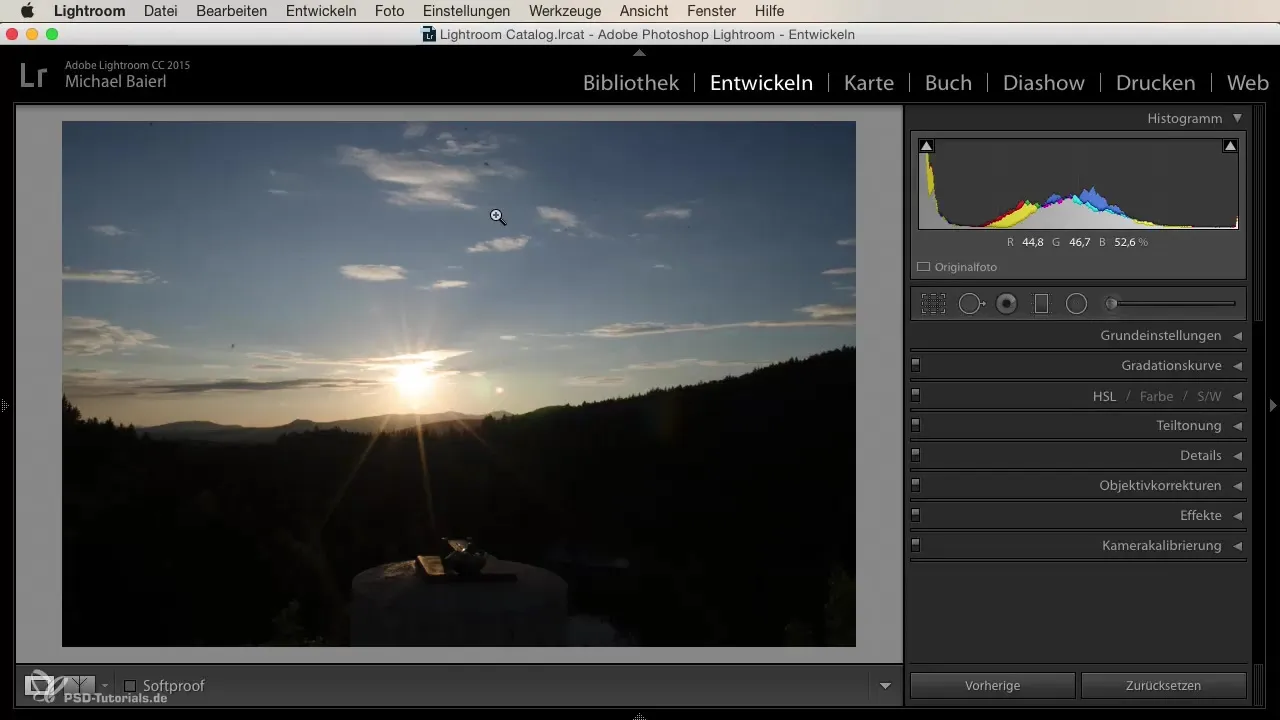
Настройване на цветова температура
Започни с цветната температура. Можеш да настройваш топлината или студенината на изображението. Тая стъпка е решаваща за определяне на атмосферата на снимката ти. При пейзажни снимки, като залез, може да е желателно по-топла настройка, за да подчертаеш златистите слънчеви лъчи.
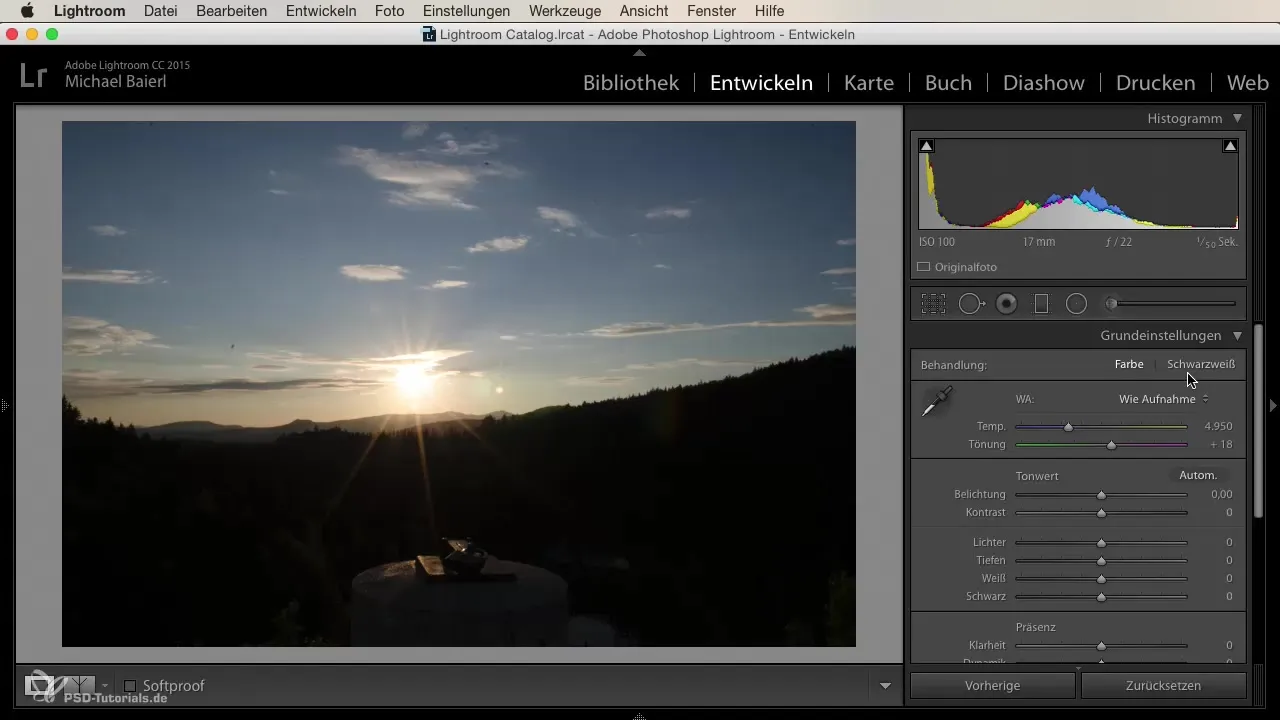
Настройване на експозиция
Настрой експозицията, за да се увериш, че основните светлини на изображението изглеждат добре. Внимавай да не прекалиш с експозицията, особено когато фотографираш директно срещу слънцето. Често е полезно да намалиш експозицията, ако изображението е твърде ярко.
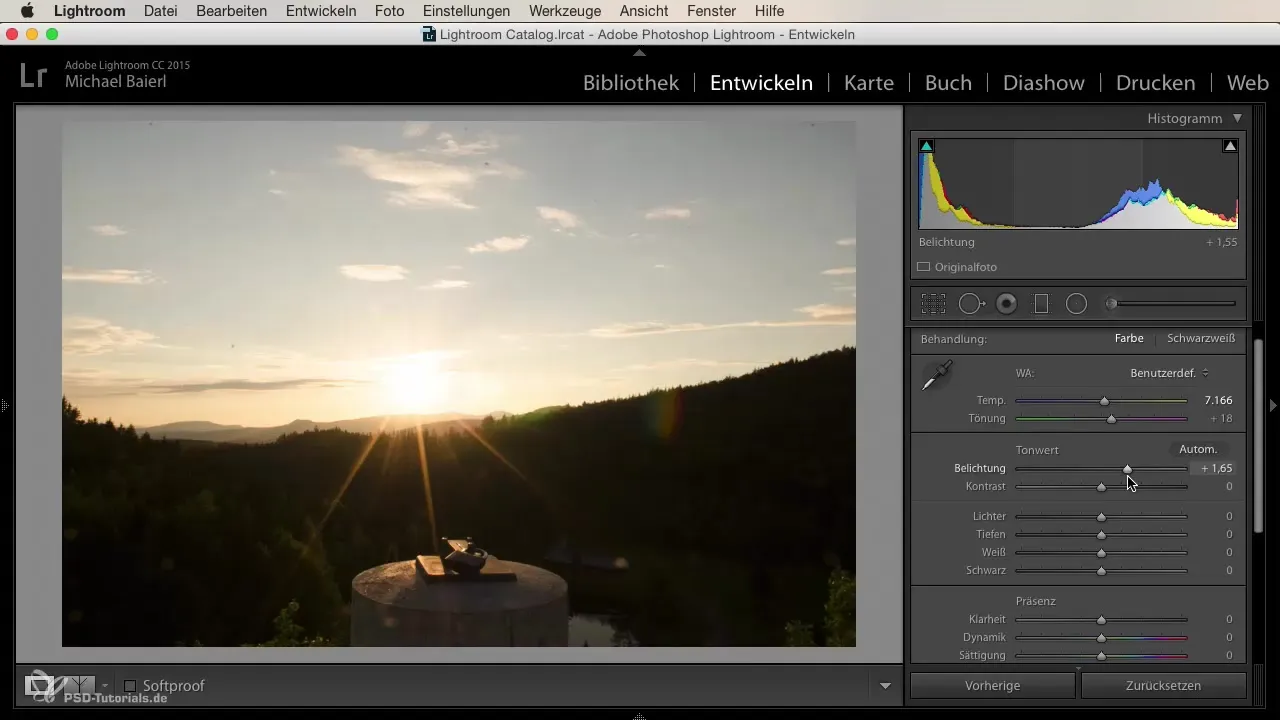
Оптимизиране на контраста
Контрастът е още един важен аспект. Като увеличаваш контраста, можеш да засилиш яркостта на светлините и да намалиш сенките. Внимавай: Прекаленото увеличение на контраста може да изгуби детайлите в изображението, затова намери перфектния баланс.
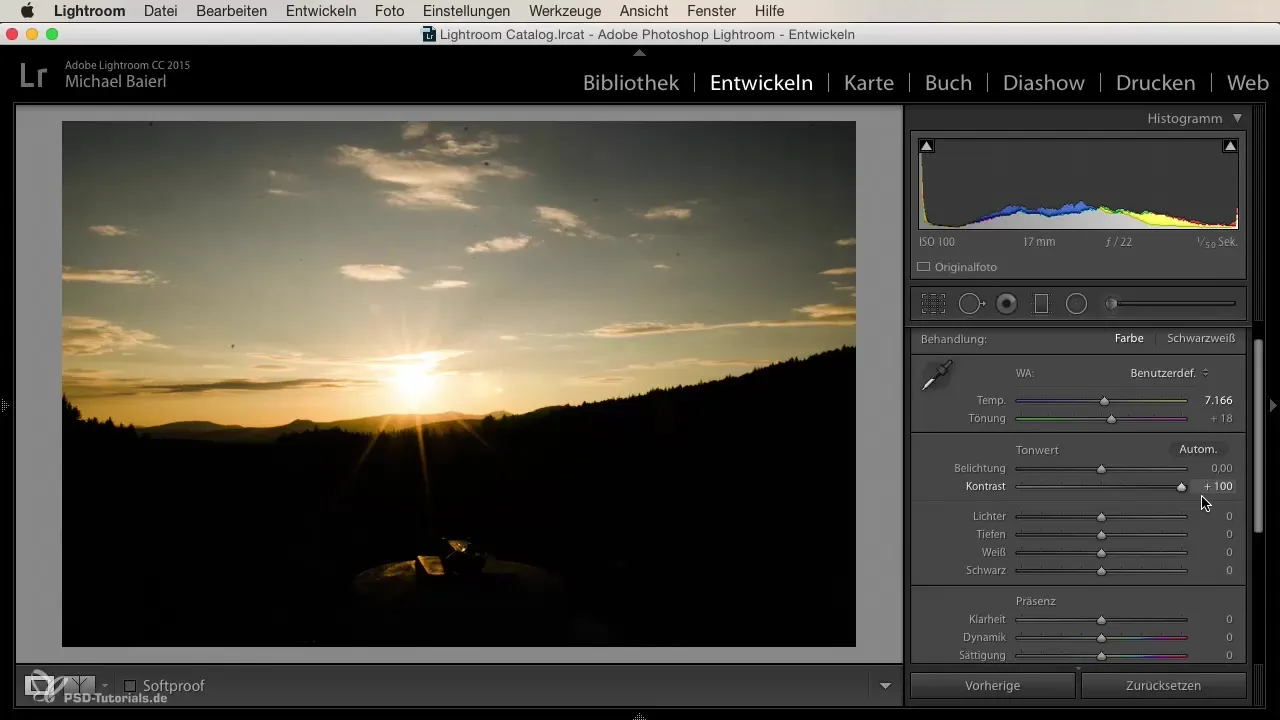
Определяне на светли и тъмни участъци
Обърни внимание на плъзгачите за светли и тъмни участъци. С светлините премахваш прегадения, докато с тъмнината възстановяваш детайлите в по-тъмните области. Балансираното отношение между двата помага да създадеш хармонично изображение.
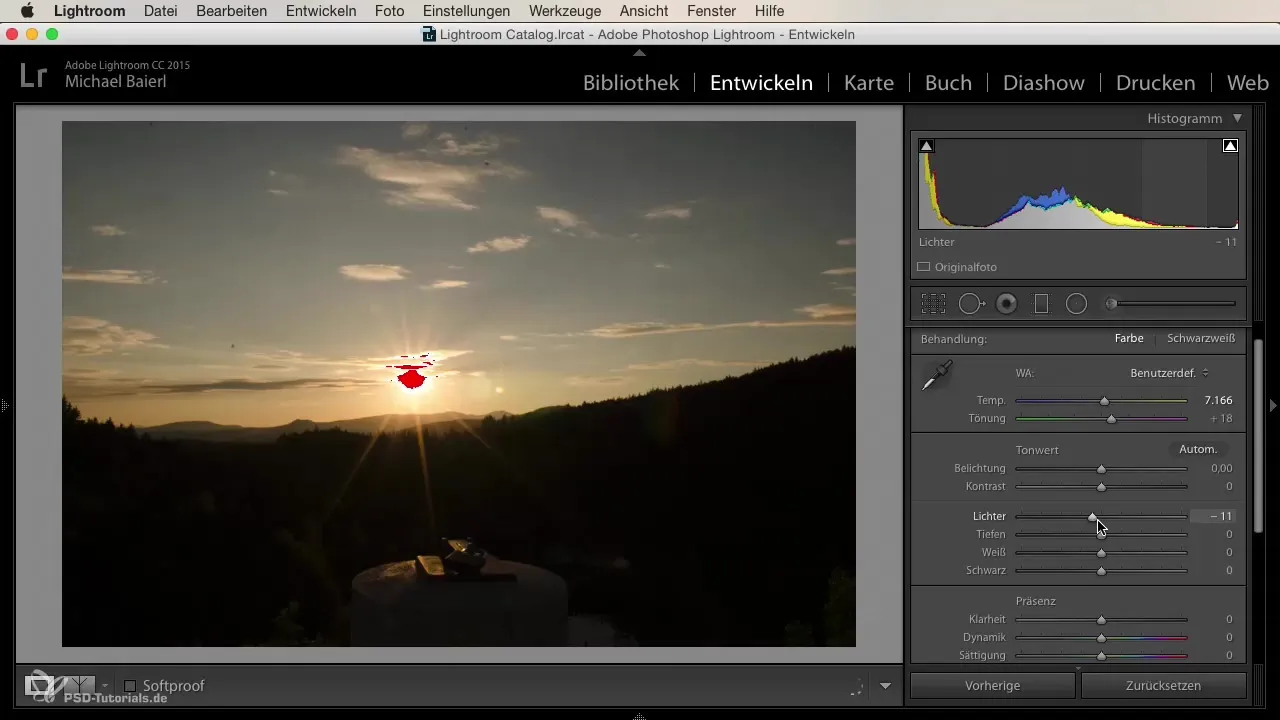
Настройване на бяло и черно
Използвай плъзгачите за бяло и черно, за да определиш колко чисто бяло и чисто черно искаш в изображението. Тези настройки дават на изображението дълбочина и подобряват общото му възприятие.
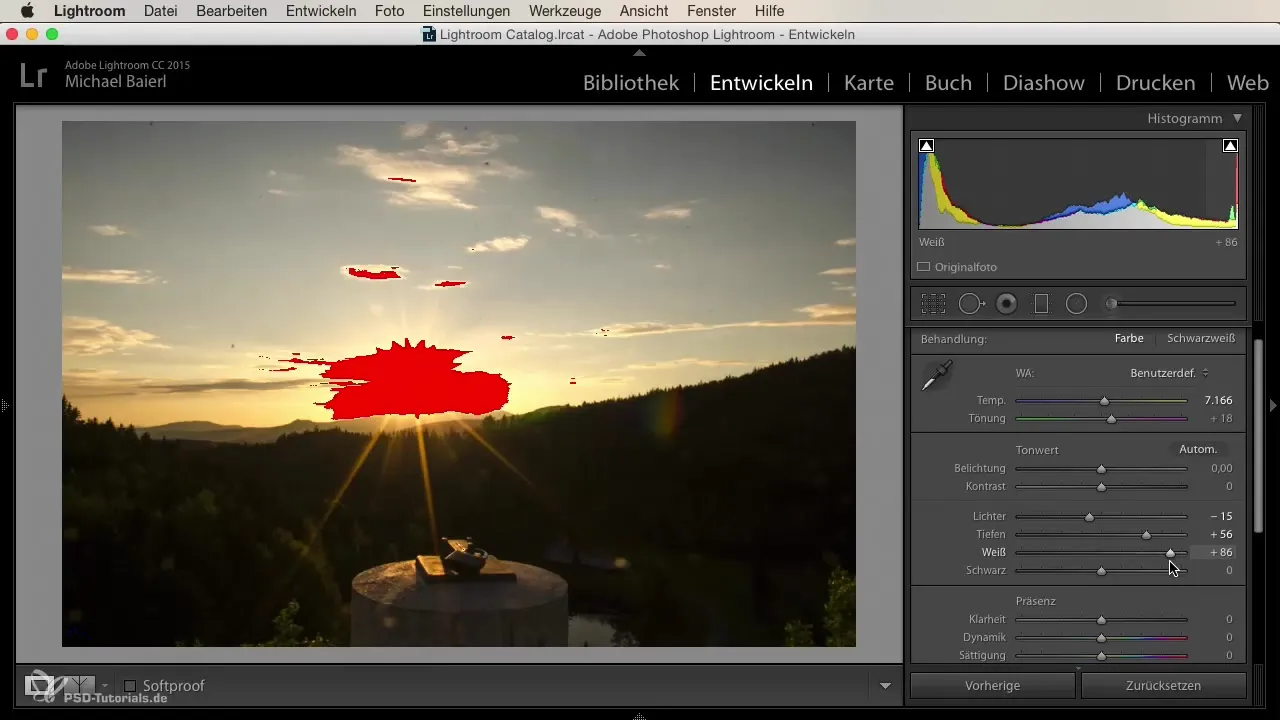
Добавяне на яснота
С плъзгача за яснота можеш да увеличиш остротата и контраста в средните тонове. Това може да придаде на изображението по-свеж вид и да подчертае детайлите. Експериментирай малко с плъзгача, за да постигнеш необходимия ефект.
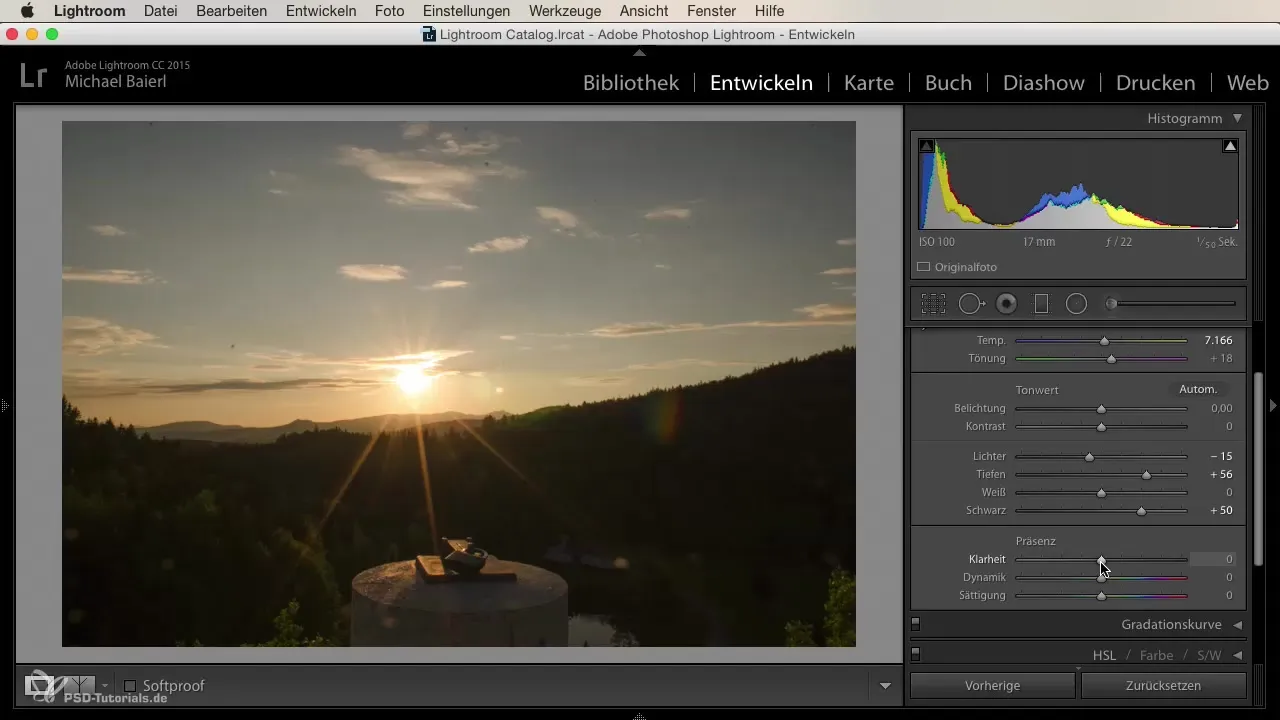
Настройване на наситеност и динамика
Настройването на наситеност и динамика е решаващо, за да се интензивират цветовете в изображението ти. Докато наситеността повишава всички цветове равномерно, динамиката се фокусира върху засилването на по-слабите цветове. Нежното увеличаване на динамиката може да накара цветовете да изглеждат по-живи, без да прави изображението нереалистично.
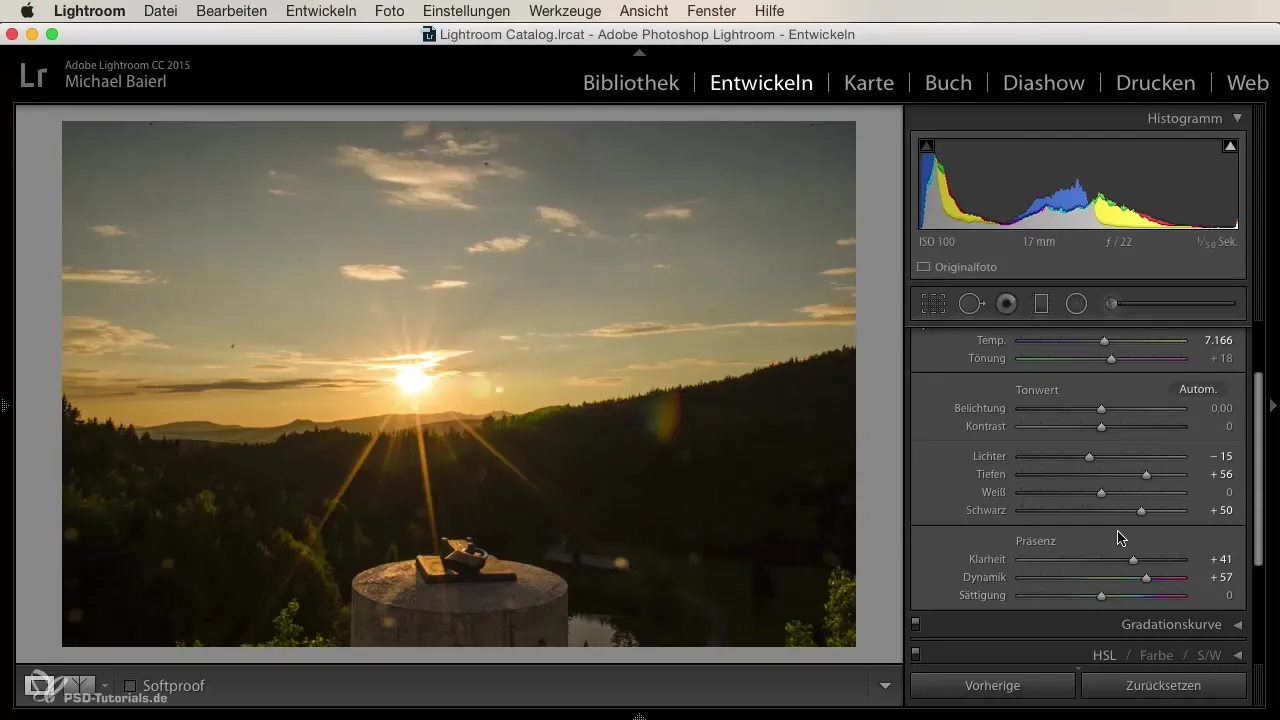
Последна проверка и фина настройка
След като завършиш базовите корекции, отдели момент за последна проверка. Прегледай изображението преди и след обработката, за да видиш дали си постигнал желаната атмосфера и ефект.
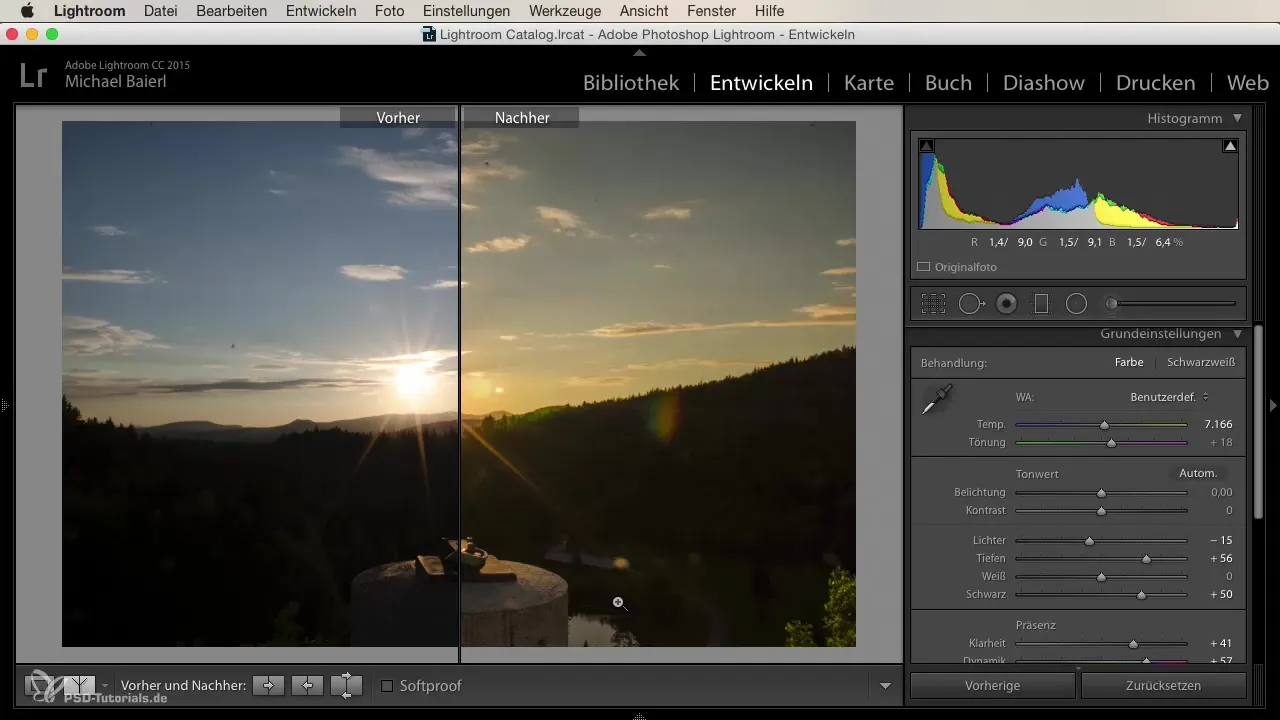
Обобщение
С оптималното използване на базовите корекции в Lightroom можеш значително да подобриш своите снимки. Стъпките, които включват цветова температура, експозиция, контраст, светли и тъмни участъци, както и фина настройка на бяло, черно, яснота, наситеност и динамика, позволяват индивидуална настройка на изображенията. Не забравяй, че основното е твоят личен вкус.
Често задавани въпроси
Какви са базовите корекции в Lightroom?Базовите корекции са основните настройки на експозиция, контраст, цветове и още, които ти помагат да оптимизираш изображенията си.
Как цветната температура влияе на изображението ми?Цветната температура определя дали изображението изглежда по-топло или по-студено, което може да влияе значително на атмосферата.
Каква е разликата между наситеност и динамика?Наситеността увеличава всички цветове в изображението, докато динамиката усилва само по-слабите цветове.
Как да разбера дали моята експозиция е правилна?Използвай хистограмата на Lightroom, за да се увериш, че нямаш прекалена експозиция или недоекспозиция.
Мога ли да използвам и предварително зададени настройки?Да, предварително зададени настройки могат да ти помогнат бързо да постигнеш определен вид, но често трябва да ги разглеждаш като отправна точка за допълнителни настройки.


